CentOS7下安装部署Mysql5.7
发布时间
阅读量:
阅读量
Mysql下载地址:https://dev.mysql.com/downloads/mysql/5.7.html#downloads
解压(随机找一个目录存放下载好的tar.gz包)
tar -xvf mysql-5.7.26-linux-glibc2.12-x86_64.tar
AI写代码移动并重命名一下
mv mysql-5.7.26-linux-glibc2.12-x86_64 /usr/local/mysql
AI写代码创建mysql用户组和用户并修改权限
groupadd mysql
useradd -r -g mysql mysql
AI写代码创建数据目录并赋予权限(此处有坑,注意/data目录一定要给权限777)
mkdir -p /data/mysql #创建目录
chown mysql:mysql -R /data/mysql #赋予权限
AI写代码配置my.cnf
vim /etc/my.cnf
AI写代码请务必在my.cnf文件中复制粘贴以下信息,并特别留意basedir目录与datadir目录的准确性,请确保这两个directory的正确性,并避免后续可能出现的问题。
bind-address=0.0.0.0
port=3306
user=mysql
basedir=/usr/local/mysql
datadir=/data/mysql
socket=/tmp/mysql.sock
log-error=/data/mysql/mysql.err
pid-file=/data/mysql/mysql.pid
#character config
character_set_server=utf8mb4
symbolic-links=0
explicit_defaults_for_timestamp=true
AI写代码图如下:
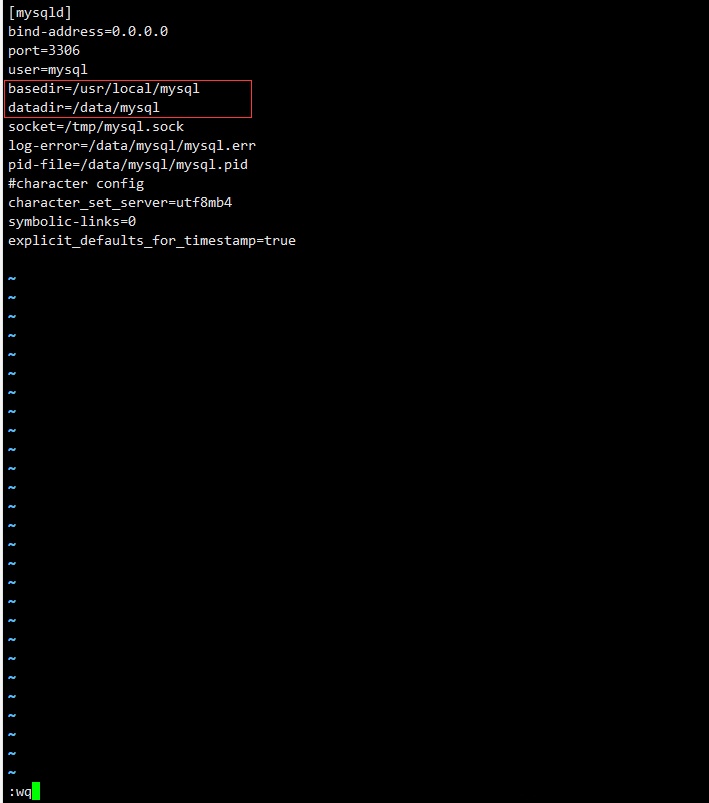
初始化数据库
cd /usr/local/mysql/bin/ # 进入mysql的bin目录
AI写代码初始化命令
./mysqld --defaults-file=/etc/my.cnf --basedir=/usr/local/mysql/ --datadir=/data/mysql/ --user=mysql --initialize
AI写代码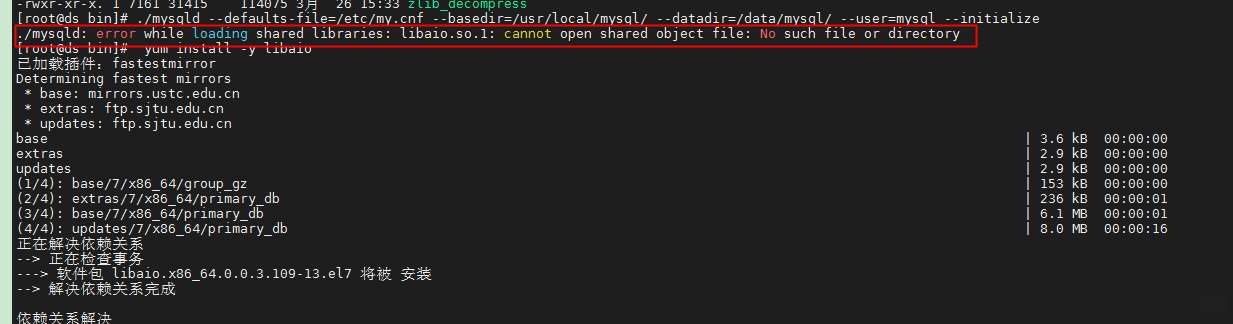
注意: 初始化会出现缺少依赖包libaio
安装依赖包
yum install -y libaio
AI写代码再次初始化MySQL
./mysqld --defaults-file=/etc/my.cnf --basedir=/usr/local/mysql/ --datadir=/data/mysql/ --user=mysql --initialize
AI写代码
当出现初始化密码说明初始化成功!!
先将mysql.server放置到/etc/init.d/mysql中
cp /usr/local/mysql/support-files/mysql.server /etc/init.d/mysql
AI写代码修改 /etc/init.d/mysql中basedir目录和datadir目录
basedir=/usr/local/mysql
datadir=/data/mysql
AI写代码启动服务
service mysql start
AI写代码 ps -ef|grep mysql # 查看进程
AI写代码
启动MySQL
cd /usr/local/mysql/bin
./mysql -u root -p #bin目录下 密码为初始化密码
AI写代码设置新密码
SET PASSWORD = PASSWORD('123456');
AI写代码设置用户所属
ALTER USER 'root'@'localhost' PASSWORD EXPIRE NEVER;
AI写代码刷新
FLUSH PRIVILEGES;
AI写代码MySQL开启远程访问
# 访问mysql库
use mysql ;
AI写代码# 使root能再任何host访问
update user set host = '%' where user = 'root';
AI写代码# 刷新
FLUSH PRIVILEGES;
AI写代码不希望每次都需要在bin目录中运行mysql命令可以通过以下步骤设置本地与远程数据库的软连接
ln -s /usr/local/mysql/bin/mysql /usr/bin
AI写代码至此MySQL安装完成!!!
全部评论 (0)
还没有任何评论哟~
